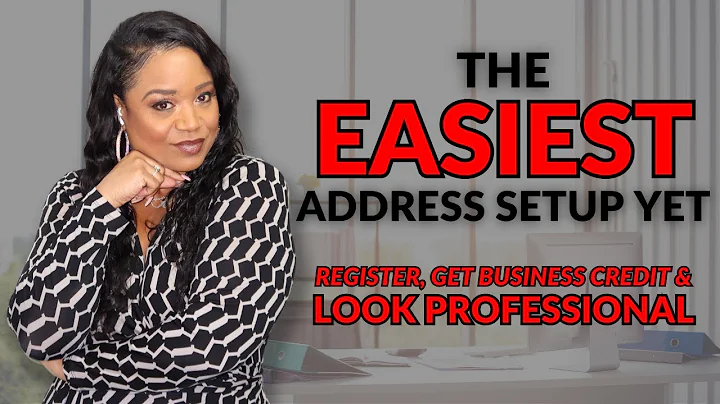DIY Pete教你12分鐘創建自己的部落格!
目錄
- 介紹
- 申請域名
- 自訂網站
- 發表第一篇部落格文章
介紹
嗨!大家好!我是佈告你DIY Pete,來自蒙大拿州的波茲曼。今天我將向你展示如何使用自助方式建立自己的網站和部落格。你將學會申請域名、設定主機、安裝WordPress,最後撰寫你的第一篇部落格文章。讓我們開始吧!
申請域名
設定主機
首先,前往 ww DIY Pete com 網站並點擊「資源頁面」或頁面頂部的「開始建立DIY部落格」連結。接下來,你可以點擊「Bluehost」的連結。這將帶領我們進入Bluehost的設定頁面。按下「開始」,然後輸入你想要註冊的域名,例如 down south DIY com。經過查詢,如果域名可用,則顯示「恭喜」,表示 down south DIY com 可用。接著,填寫註冊詳細資料,如名字、姓氏、商業名稱和地址。
之後,滾動頁面下方,選擇你的帳戶方案,我們這裡選擇 12 個月方案,每月 6.95 美元。我習慣取消勾選其他可選項目,因為我認為它們並非必要且能節省金錢。然後,輸入你的信用卡資訊,再按下「下一步」。接下來,你會看到一些附加方案選項,你可以不選擇任何方案,因為它們對你的網頁並非必需。滾動頁面至底部,點擊「完成」。這頁面會顯示我們的註冊是否成功,一切準備就緒。按下「建立你的密碼」。
安裝WordPress
現在,我們需要為Bluehost cPanel設定密碼。設定密碼時,請確保符合Bluehost的要求(包含大寫字母和驚嘆號等)。設定完成後,按下「建立」。這是我們第一次登入Bluehost後台,所以輸入用戶名和剛設定的密碼,然後按下「登錄」。
好的,現在我們已經成功進入了Bluehost後台。點擊「cPanel」。cPanel控制台會顯示多個圖標,不要被它們吓倒,我們只需要點擊頂部的「網站」標籤或者稍微向下滾動,點擊下方的「WordPress」圖標,這兩個都會帶我們進入WordPress安裝頁面。稍等片刻,頁面加載完成後,點擊「立即開始」。它會問你想要在哪個域名上安裝WordPress,我們想要在我們的域名上安裝,所以不需要更改任何內容,直接點擊「檢查域名」然後再點擊「繼續」。
接著,你需要勾選兩個勾選框,第一個是顯示進階選項,你需要點擊它,然後可填寫網站名稱,你隨時都可以更改,現在我們暫時設定為 down south DIY。接下來,你需要輸入你的使用者名稱、登入WordPress後台的密碼以及可聯繫你的電子郵件地址,然後點擊「立即安裝」。
稍等片刻,安裝進度條一般需要20秒到1分鐘左右的時間。安裝完成後,點擊「查看憑證」,你的WordPress登入信息將彈出,其中包含URL或域名、後台管理URL(用於登入WordPress後台的頁面),還有用於登錄的使用者名稱和密碼。點擊「Admin URL」,你將進入WordPress登錄頁面。輸入先前畫面中顯示的使用者名稱和密碼,點擊登錄,然後就進入了我們的WordPress後台。這是我們真正的網域,也是我們編輯WordPress網站的地方。
自訂網站
選擇主題
現在,我們將選擇一個主題。WordPress有一些預設主題可供使用,或者你可以搜索新的主題,也可以上傳主題或選擇一些其他免費的特色主題。今天,我們先使用一個免費主題。只需點擊主題,然後點擊「安裝」,然後再點擊「啟用」。現在,主題已經啟用,準備就緒。讓我們檢查一下如果沒有套用主題前的網站外觀。現在,我們刷新一下,你將看到新的模板。接下來,我們要做的是更改一些圖片和背景。
更改樣式
在左側的選單中,鼠標滾動到「外觀」下,點擊「標頭」。這裡我們可以上傳一張新的圖片作為標頭。我之前在Photoshop中製作了一張圖片,所以我要找到該檔案並上傳。點擊「選擇檔案」,然後選擇檔案並上傳。好了,我們的新標頭已經設置完畢。
接下來,我們要更改背景,以增添一些個人風格。我找到了一個很酷的木質主題背景圖片,將它保存在桌面上,然後作為JPEG檔案上傳。點擊「儲存變更」。
現在,我將演示如何進行一些其他更改。你可以進入「自訂」-「顏色」,在這裡你可以更改按鈕和網站上其他區域的顏色。讓我們看一下之前的預覽,這是我們全新的標頭和背景。關閉預覽,接下來,我將教你如何建立第一個新頁面。
發表第一篇部落格文章
點擊左側菜單中的「文章」,然後點擊「新增文章」。在標題框中,輸入「我的第一個DIY項目」,在文本框中,你可以輸入任何你想寫的內容。我要展示如何插入一張圖片,並將該圖片放在這段文字的下方。在文字下方按下「Enter」,然後點擊「新增媒體」。你需要上傳一個檔案,從你的電腦上找到它,然後上傳。接下來,你可以調整圖片的大小,這裡你可以改變像素尺寸,我希望讓它看起來稍微大一點,所以要點選那個圖示然後改變大小,點選「更新」。若要新增更多圖片,你可以再點擊旁邊的按鈕,上傳另一個檔案,然後再重複檢查大小的步驟,將其插入文章中。最後,點擊「發佈」即可將文章發佈到網路上。
現在,我們可以打開瀏覽器的分頁,重新整理並進入首頁,你將會看到我們的第一個DIY項目文章現在已經發佈在我們的網頁上。
希望這篇文章對你有所幫助!現在你已經知道如何註冊域名、設定主機、整合WordPress,並撰寫你的第一篇部落格文章。不僅如此,你還可以自訂你的WordPress網站。最後,我還有一個建議是,你可以前往themeforest網站尋找主題,他們提供了很多外觀專業、易於自訂、在搜尋引擎上友好的主題。閱讀這篇文章的你若正打算開始建立自己的網站和部落格,我衷心希望你能透過DIY Pete網站上的affiliate link幫助支持我的網站,支持我持續為大家提供免費資訊。祝你好運,玩得開心!來自蒙大拿州波茲曼的誠摯問候!
FAQ
Q: 在哪裡可以註冊域名和設定主機?
A: 你可以前往 ww DIY Pete com 網站,點擊「資源頁面」或頁面頂部的「開始建立DIY部落格」連結,然後按照指示進行註冊和設定主機的步驟。
Q: 需要多長時間才能安裝WordPress?
A: 一般安裝WordPress只需大約20秒到1分鐘的時間。
Q: 有哪些免費的WordPress主題可供選擇?
A: WordPress有一些預設的免費主題,你也可以在WordPress主題市場或其他網站上找到更多免費主題選擇。
Q: 如何自訂我的WordPress網站?
A: 在WordPress後台,你可以選擇不同的主題、更改圖片、背景和顏色,還可以添加新的功能和外掛程式來自訂你的網站。
 WHY YOU SHOULD CHOOSE Proseoai
WHY YOU SHOULD CHOOSE Proseoai